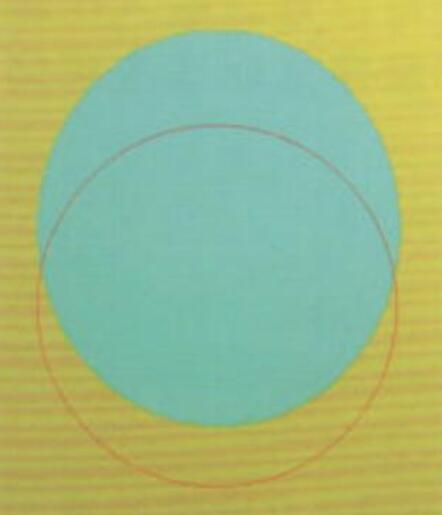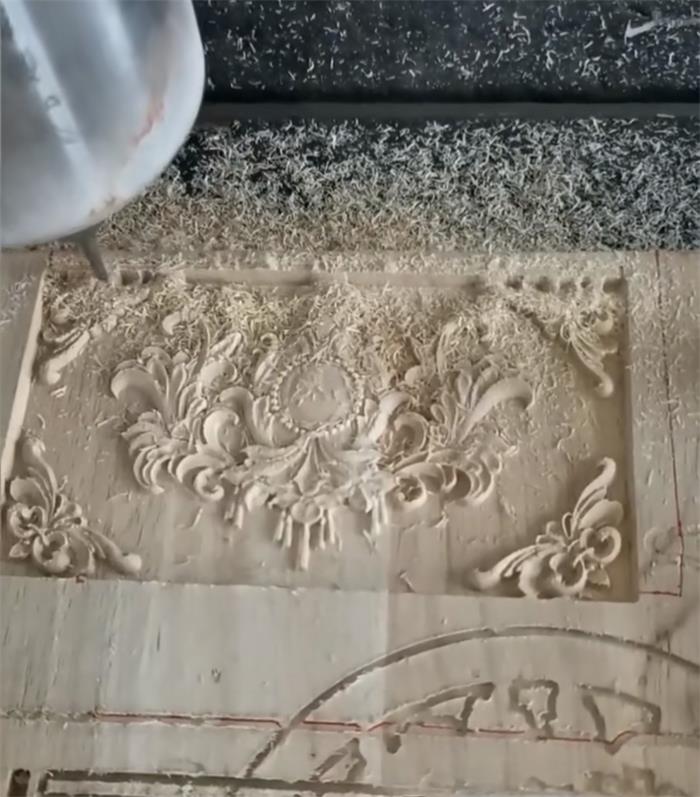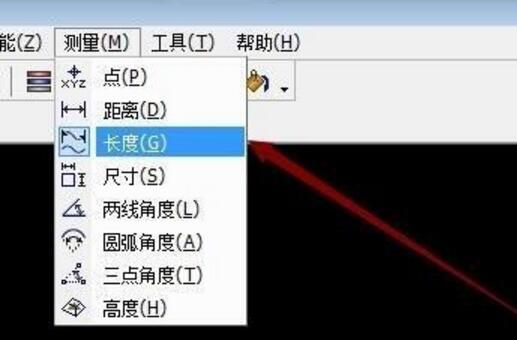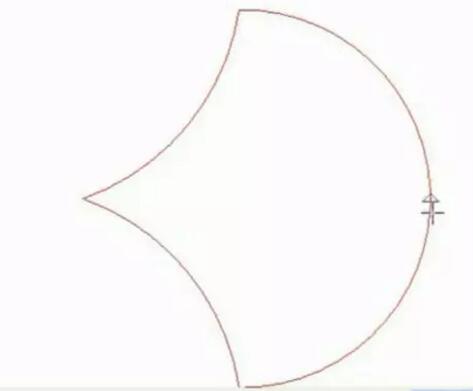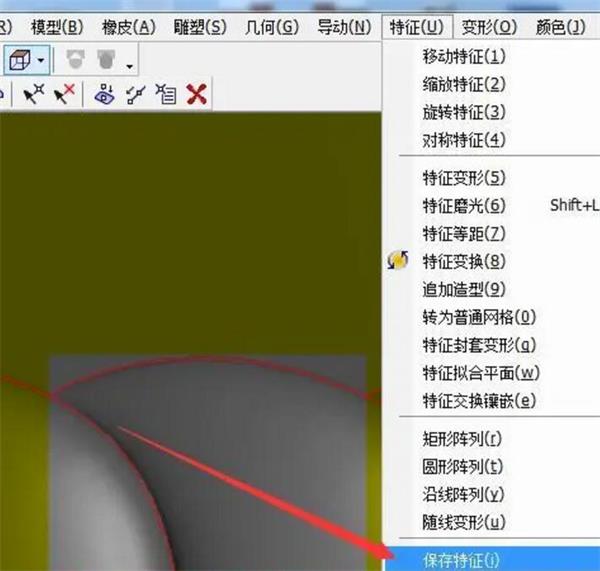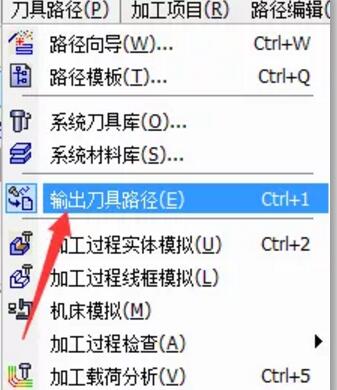不建模,如何用精雕软件快速生成凸起文字路径?
想知道如何制作这种立体凸起的文字效果吗?其实方法很简单!今天我们将为您详细介绍一种无需建模即可实现凸起文字的方法,步骤清晰、操作简便,适合各类用户快速上手。
一、准备工作:输入文字并设置样式
在开始加工前,首先需要完成以下准备步骤:
1、输入文字
打开精雕软件,输入您想要雕刻的文字内容。根据实际需求设置字体、大小和间距,确保文字效果达到预期。
2、进入加工环境
完成文字样式设置后,切换至加工环境,为后续雕刻做好准备。
二、加工步骤:轻松实现凸起文字
1、设置起始点
-打开输出设置
点击“输出设置”,选择“拾取二维点”功能。
-选择起始点
在雕刻区域内选择一个点,作为雕刻的起始点,并点击“确定”。
2、选择加工路径
-路径向导设置
进入“刀具路径”选项,选择路径向导中的“2.5轴加工组”,点击“区域加工”。
-雕刻刀具选择
根据实际雕刻需求,选择适合的雕刻刀具。这里推荐使用“平底刀”,完成后点击“确定”。
3、定义雕刻区域
-选中轮廓线与文字
在加工路径中选中需要雕刻的轮廓线和文字,确认后点击“✓”。
4、设置加工参数
-加工模式
选择“区域加工”模式,推荐选择“行切走刀”。若希望减少不必要的抬刀操作,可勾选“最少抬刀”选项。
-深度范围:根据雕刻需求设置深度值,例如设置为5毫米。
-路径间距:路径间距越大,雕刻速度越快;间距越小,雕刻更精细。
-下刀方式
推荐选择“竖直下刀”,如无特殊需求也可选择“关闭”。
-轴向分层
根据雕刻需求选择是否分层。若不分层,可直接关闭该选项。
5、计算路径
点击“计算”,软件将自动生成雕刻路径。此时,文字以外的部分会被清除,文字区域则凸显出来,达到立体效果。
三、关键注意事项:提升雕刻效果
-刀具选择
根据材料选择适合的刀具,以确保雕刻的精细度和效率。
-参数优化
根据雕刻需求调整路径间距和深度范围,平衡加工速度与质量。
通过以上步骤,您可以快速实现文字的凸起效果,无需复杂建模,大大提升工作效率。